Instalace čistého systému Windows 8

- 772
- 10
- Ing. Ulrich Hampl
Rozhodli jste se nainstalovat Windows 8 na počítač, notebook nebo jiné zařízení. Tato instrukce zváží instalaci Windows 8 na všech těchto zařízeních a také některá doporučení pro čistou instalaci a aktualizaci z předchozí verze operačního systému. Také se dotkneme otázky, co by se mělo na prvním místě po instalaci Windows 8 udělat.
Distribuce s Windows 8
Chcete -li nainstalovat Windows 8 na počítač, budete potřebovat distribuci s operačním systémem - DVD disk nebo flash disk. V závislosti na tom, jak jste zakoupili a stahovali Windows 8, můžete mít také obrázek ISO s tímto operačním systémem. Tento obrázek můžete napsat na CD nebo vytvořit nakládací flash disk s Windows 8, vytvoření takové flash jednotky je podrobně popsáno zde.
V případě, kdy jste si zakoupili Win 8 na oficiálních webových stránkách společnosti Microsoft a použijte Assistant Assistant, budete automaticky navrženi vytvořit bootovací flash jednotku nebo DVD s OS.
Čistá instalace a aktualizace operačního systému Windows 8
Existují dvě možnosti instalace systému Windows 8 na počítači:
- Aktualizace operačního systému - V tomto případě zůstávají kompatibilní ovladače, programy a nastavení. Současně se zachovává také řada odpadků.
- Instalace Pure Windows - V tomto případě žádné soubory předchozího systému nezůstávají v počítači, instalace a konfigurace operačního systému předává „od nuly“. To neznamená, že ztratíte všechny své soubory. Pokud máte dvě části pevného disku, můžete například „vyhodit“ všechny potřebné soubory na druhé části (například disk d) a poté naformátovat první při instalaci Windows 8.
Doporučuji jej používat s čistou instalací - v tomto případě můžete systém nakonfigurovat od začátku do konce, v registru nebudete mít žádná z předchozích oken a můžete více vyhodnotit rychlost nového operačního systému.
Toto vedení bude zvážit přesně čistou instalaci Windows 8 na počítači. Chcete -li to spustit, budete muset nakonfigurovat stahování s DVD nebo USB (v závislosti na tom, na čem je distribuce umístěna) v BIOS. Jak to podrobně popsat v tomto článku.
Spusťte a dokončete instalaci Windows 8

Vyberte instalační jazyk Windows 8
Proces instalace nového operačního systému od samotného Microsoftu není nijak zvlášť obtížný. Poté, co se počítač načítá z flash jednotky nebo disku, budete vyzváni, abyste si vybrali jazyk instalace, rozvržení klávesnice a formát času a měnových jednotek. Poté klikněte na „Další“
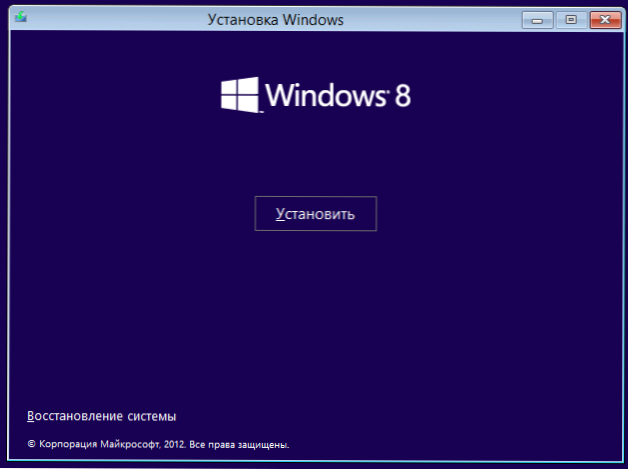
Okno se objeví s velkým tlačítkem „instalace“. Potřebujeme ji. Je zde ještě jeden užitečný nástroj - „Obnovení systému“, ale zde o tom nebudeme mluvit.
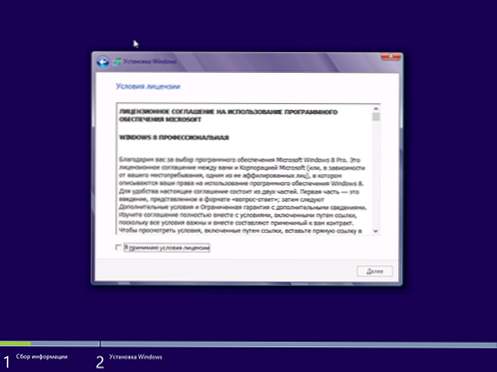
Souhlasíme s podmínkami licence Windows 8 a klikneme na „Další“.
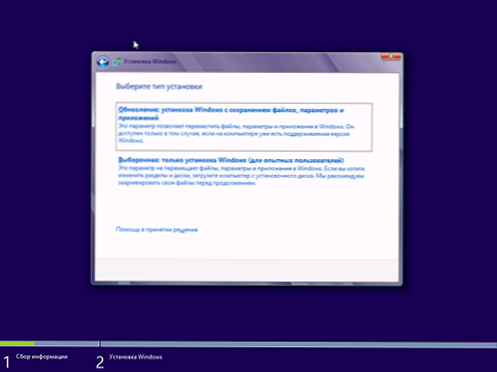
Instalace a aktualizace čistého systému Windows 8
Další obrazovka bude navržena pro výběr typu instalace operačního systému. Jak jsem již poznamenal, doporučuji vybrat instalaci Clean Windows 8, k tomu vybereme „Selektivní: pouze instalace systému Windows“. A nebojte se, že to říká, že je to pouze pro zkušené uživatele. Nyní se tak staneme.
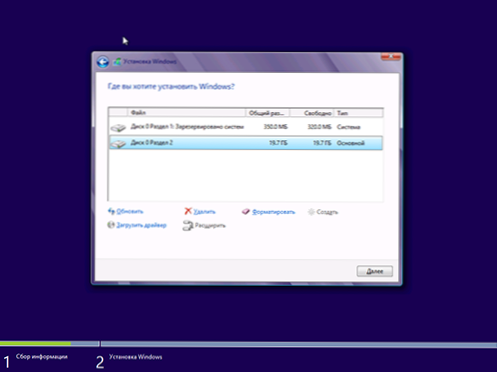
Dalším krokem je vybrat místo pro instalaci Windows 8. (Co dělat, pokud Windows 8 nevidí pevný disk při instalaci Windows 8) Okno zobrazí části vašeho pevného disku a jednotlivých pevných disků, pokud existuje několik. Doporučuji, abyste se nainstalovali na první sekci systému (ta, kterou jste dříve měli disk C, nikoli v sekci s poznámkou „vyhrazeno systémem“) - vyberte jej v seznamu, klikněte na „Nastavit“ a poté “ formát "a po formátování" dále "pak" dále ".
Je také možné, že máte nový pevný disk nebo existuje touha změnit velikost sekcí nebo je vytvořit. Pokud na pevném disku neexistují žádná důležitá data, uděláme to takto: klikněte na „Konfigurovat“, odstraňte všechny sekce pomocí bodu „Delete“, vytvořte části požadované velikosti pomocí „Create“. Vyberte je a naformátujte je (i když to lze provést po instalaci oken). Poté nainstalujeme Windows 8 na první na seznamu poté, co malá část pevného disku „odeslána systémem“. Užíváme si proces instalace.
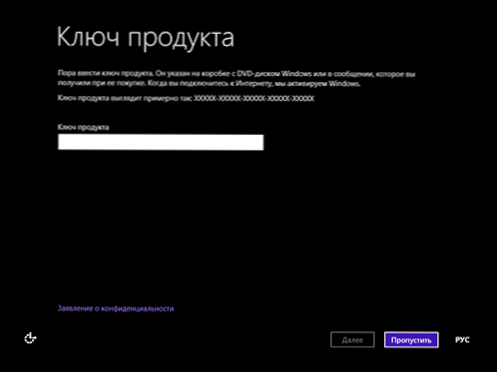
Zadejte klíč Windows 8
Po dokončení budete vyzváni, abyste zadali klíč, který bude použit za účelem aktivace Windows 8. Můžete jej zadat hned teď nebo kliknout na něj, v tomto případě budete muset zadat klíč později, abyste mohli aktivovat.
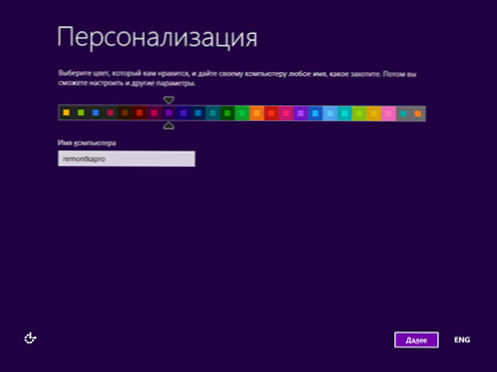
Další bod bude navržen pro konfiguraci vzhledu, a to barevné schéma Windows 8 a zadání názvu počítače. Tady děláme všechno podle našeho vkusu.
V této fázi se můžete také zeptat na připojení internetu, budete muset zadat nezbytné parametry připojení, připojit Wi-Fi nebo přeskočit tento krok.
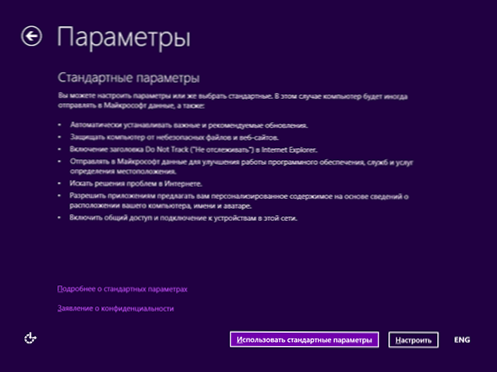
Dalším bodem je instalace počátečního systému Windows 8: můžete zanechat standard, nebo můžete změnit některé body. Ve většině případů je vhodná standardní nastavení.
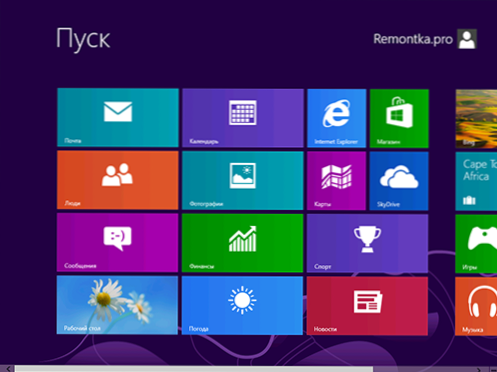
Počáteční obrazovka Windows 8
Čekáme a užíváme si. Podíváme se na obrazovky přípravy Windows 8. Také vám předvedou, jaké jsou „aktivní úhly“. Po minutě nebo dvě čekání uvidíte počáteční obrazovku Windows 8. Vítejte! Můžete začít studovat.
Po instalaci Windows 8
Možná po instalaci, pokud jste použili živý účet pro uživatele, obdržíte SMS o potřebě autorizovat účet na webu Microsoft. Proveďte to pomocí prohlížeče Internet Explorer na počáteční obrazovce (nebude fungovat prostřednictvím jiného prohlížeče).
Nejdůležitější věcí, kterou musíte udělat, je nainstalovat ovladače pro veškeré vybavení. Nejlepší způsob, jak toho dosáhnout, je stáhnout je z oficiálních webových stránek výrobců zařízení. Mnoho otázek a stížností, že program nebo hra nejsou spuštěny v systému Windows 8, je spojeno přesně s nedostatkem správných řidičů. Například ti ovladače, které operační systém automaticky nainstaluje na grafickou kartu, ačkoli umožňují práci mnoha aplikací, by měli být nahrazeni oficiálním AMD (Ati Radeon) nebo Nvidia. Podobně u jiných řidičů.
Některé dovednosti a principy nového operačního systému v řadě článků Windows 8 pro začátečníky.

